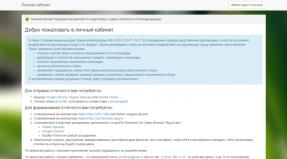Abgesicherter Modus im Autobahntelefon. Möglichkeiten zum Verlassen des abgesicherten Modus auf Android. So aktivieren Sie den abgesicherten Modus
Nicht jeder weiß, dass es auf Android-Geräten wie im Windows-Betriebssystem einen abgesicherten Modus gibt. Was ist das und warum wird es benötigt? Wir werden es jetzt herausfinden.
Sicherheitsmodus Auf Android ist dies ein Modus, in dem beim Start nur vorinstallierte Systemanwendungen funktionieren. Alles, was Sie selbst heruntergeladen und installiert haben, funktioniert in diesem Modus nicht.
Wozu dient der abgesicherte Modus?
Wir haben zum Beispiel eine Menge installiert Anwendungen von Drittherstellern Und eines schönen Tages fing das Smartphone oder Tablet an zu stolpern, einzufrieren, langsamer zu werden und Probleme zu bekommen diverse Fehler. Wir starten das Smartphone im abgesicherten Modus und entfernen den gesamten „Müll“, der dazu führen könnte, dass das Gerät instabil wird. Wenn dies nicht hilft, können wir eine Diagnose stellen: eine Fehlfunktion im Android-Betriebssystem selbst.
Das heißt, der abgesicherte Modus ist ein hervorragendes Werkzeug zur Diagnose Ihres Geräts. Dank dessen können Sie auch herausfinden, wie viel schneller und besser ein „nacktes“ Android funktioniert, das nicht mit verschiedenen Widgets, Anwendungen und anderen Softwareprodukten überladen ist.
Alle Manipulationen werden mit einem Gerät durchgeführt, auf dem Android OS 5.0.2 läuft
Aktivieren des abgesicherten Modus
Methode eins
Anweisungen:
1. Drücken Sie die Ein-/Aus-Taste Ihres Smartphones, sodass das Menü erscheint.
2. Halten Sie die „Ausschalten“-Taste gedrückt.

3. Es erscheint ein weiteres Fenster, in dem wir aufgefordert werden, in den abgesicherten Modus zu wechseln. OK klicken".

4. Das ist es. Nach dem Neustart gelangen wir in den abgesicherten Modus. Am unteren Bildschirmrand sollte eine entsprechende Meldung erscheinen.

Methode zwei
Derzeit gibt es verschiedene Anwendungen, mit denen Sie einfach und unkompliziert in den abgesicherten Modus wechseln können. Einer davon heißt „Quick Reboot“. Sie können es herunterladen
Anweisungen:
Laden Sie diese Anwendung herunter, installieren Sie sie und starten Sie sie.
Gehen Sie zu den Programmeinstellungen, indem Sie auf die gleichnamige Schaltfläche klicken.

Scrollen Sie in der angezeigten Liste nach unten, suchen Sie die Schaltfläche „Abgesicherter Modus“ und setzen Sie ein Häkchen daneben.

Wir gehen zurück und sehen, dass im Hauptmenü des Programms ein neuer Punkt „Abgesicherter Modus“ aufgetaucht ist.

Klicken Sie darauf und bestätigen Sie den Neustart mit einem Klick auf „OK“.

Es erscheint ein weiteres Fenster, in dem das Programm nach Root-Rechten fragt. Klicken Sie auf „Zulassen“.

Das Gerät wird neu gestartet und im abgesicherten Modus eingeschaltet.

Methode drei
Eine andere ähnliche Anwendung heißt einfach „Reboot“. Die Funktionalität ähnelt der Vorgängerversion. Sie können es herunterladen
Anweisungen:
1. Laden Sie die Anwendung herunter, installieren Sie sie und starten Sie sie.
2. Gewähren Sie dem Programm nach dem Start sofort Root-Rechte, indem Sie auf die Schaltfläche „Zulassen“ klicken.

3. Wählen Sie im Hauptmenü den Punkt „Abgesicherter Modus“ und klicken Sie darauf.

4. Bestätigen Sie den Neustart, indem Sie auf „Ja, jetzt neu starten“ klicken.

5. Nach dem Neustart gelangen wir in den abgesicherten Modus.

Methode vier
Dieses Mal verwenden wir ein Programm namens Easy Reboot, das Sie herunterladen können
Anweisungen:
Laden Sie Easy Reboot herunter, installieren Sie es und führen Sie es aus.
Wir geben ihr Root-Rechte.

Suchen Sie im Hauptmenü ganz unten den Punkt „In den abgesicherten Modus umwandeln“ und klicken Sie darauf.

Nach dem Neustart schaltet sich das Gerät im abgesicherten Modus ein.

Der einzige Nachteil dieses Programms ist die „krumme“ Übersetzung, die jedoch einer schnellen Beherrschung der Funktionalität der Anwendung nicht im Wege steht.
Abgesicherten Modus deaktivieren
Um den abgesicherten Modus zu verlassen, starten Sie einfach Ihr Gerät neu. Nach dem Einschalten sollte es funktionieren Standart Modus. Wenn Probleme auftreten und das Smartphone nach dem Neustart immer noch im abgesicherten Modus arbeitet, entfernen Sie den Akku, warten Sie eine Minute und setzen Sie ihn wieder ein. Das hilft in fast 100 % der Fälle.
Wenn dies nicht hilft, versuchen Sie, Ihr Smartphone mit einer Kombination aus Ein-/Aus-Taste und Lautstärke + oder Lautstärke – neu zu starten.
Abschluss
Also haben wir herausgefunden, was der abgesicherte Modus ist und wofür er gedacht ist. Wenn Ihr Gerät instabil ist, wissen Sie nun, wie Sie das System selbst diagnostizieren können.
Wenn Sie Fragen haben, schreiben Sie diese in die Kommentare zum Artikel und wir werden sie auf jeden Fall beantworten.
Heute möchte ich über das Deaktivieren des abgesicherten Modus auf Android-Geräten sprechen. Vielleicht ist die für alle relevante Information, dass alle Betriebssysteme einander einigermaßen ähnlich sind, und in diesem Fall ist das Android-Betriebssystem keine Ausnahme.
Der abgesicherte Modus auf Android ist in erster Linie notwendig, damit Sie bei Bedarf die automatische Ausführung instabiler Anwendungen oder Prozesse stoppen können – alles ist ähnlich wie in jedem modernen Betriebssystem. Sicher deaktivieren Android-Modus Um das Problem zu lösen, können Sie drei Methoden verwenden, die jeweils entweder zusammen mit anderen oder einzeln funktionieren können, was direkt von der Klasse des Geräts und der darauf installierten Version des Betriebssystems abhängt. Du könntest interessiert sein.
Methode 1
Um den abgesicherten Modus auf Android zu deaktivieren, müssen Sie das Gerät ausschalten und entfernen. Batterie. Anschließend müssen Sie etwa 30 Sekunden warten. Danach müssen Sie den Akku des Geräts an seinen normalen Platz einsetzen und das Gerät muss im Normalbetrieb starten, wobei alle Anwendungen und das Betriebssystem selbst als Ganzes funktionieren.
Der Nachteil dieser Methode besteht darin, dass nicht alle Geräte über einen austauschbaren Akku verfügen, dies gilt insbesondere für einige der letzteren Chinesische Modelle, und dieser Umstand erlaubt es nicht die besagte Entscheidung auf alle Android-Geräte anwendbar sein.
Methode 2
Sie müssen Ihr Gerät neu starten und in dem Moment, in dem es mit dem Booten beginnt, müssen Sie die „Home“-Taste gedrückt halten und sie nicht loslassen, bis das Gerät vollständig gestartet ist.

In einigen Fällen ist die Neustartfunktion auf dem Smartphone möglicherweise überhaupt nicht verfügbar, und dann müssen Sie analog zu dem, was oben beschrieben wurde, das übliche Herunterfahren verwenden und dann das Gadget einschalten, ohne dabei zu vergessen, die Taste gedrückt zu halten angezeigte „Home“-Taste.
Methode 3
Diese Methode Das Deaktivieren des abgesicherten Android-Modus bedeutet, dass Sie Ihr Gerät entweder neu starten oder es deaktivieren und dann aktivieren müssen. Zu Beginn des Startvorgangs müssen Sie die Leiser-Taste gedrückt halten, bis Ihr Smartphone, Tablet usw. schließlich startet hoch.

Als Ergebnis der durchgeführten Aktionen werden Sie zum Systemmenü des Telefons weitergeleitet, wo Sie den Punkt „Daten löschen/Werksreset“ auswählen müssen.

Die Auswahl erfolgt durch Drücken der Ein-/Aus-Taste Ihres Smartphones. Anschließend werden Sie auf einem Bildschirm gefragt, ob Sie absichtlich alle Daten vom Telefon löschen möchten, was Sie mit „Ja“ beantworten müssen.

Letztendlich müssen Sie warten, bis Ihr Telefon oder Tablet gelöscht ist, es neu starten und warten, bis es normal startet.

In manchen Fällen müssen Sie möglicherweise statt der Leiser-Taste die Lauter-Taste drücken, was in erster Linie vom Gerät selbst und der darauf installierten Version des Betriebssystems abhängt.
Eine der oben genannten Methoden hilft Ihnen, den abgesicherten Modus zu deaktivieren Android-Gerät, und Ihr Smartphone oder Tablet wird wieder normal funktionieren, wenn Sie den abgesicherten Modus gestartet haben, um ein Problem zu beheben, das mit Ihrem Gadget aufgetreten ist und laut dem es entweder mit darauf installierten Anwendungen oder mit im automatischen Startmodus laufenden Prozessen zusammenhängt.
Wann immer kritische Fragen Mit der Software wird ein normales Booten des Telefons unmöglich und es wechselt in den abgesicherten Modus. Reguläre Benutzerspiele und -programme werden vom Betriebssystem blockiert oder mit eingeschränkter Funktionalität ausgeführt. Sie können zum normalen Betrieb Ihres Android-Mobiltelefons zurückkehren und den Sicherheitsmodus deaktivieren, nachdem Sie die Fehlerursache beseitigt haben.
So deaktivieren Sie den Sicherheitsmodus auf Android
Um sicherzustellen, dass Ihr Smartphone mit dem mobilen Betriebssystem Android im abgesicherten Modus gestartet wurde, überprüfen Sie die Aufschrift in der unteren linken Ecke.
Symbole von Programmen, die der Benutzer unabhängig über den Store installiert Google Play oder von APK-Dateien werden blockiert, wie im Bild oben zu sehen ist. Es können nur Systemanwendungen gestartet werden.
Der einfachste Weg, die eingeschränkte Funktionalität Ihres Smartphones zu beseitigen, besteht in drei Schritten:
- Halten Sie die Einschalttaste des Gadgets einige Sekunden lang gedrückt. Es erscheint ein Menü zur Auswahl einer Aktion: Neustart oder Herunterfahren.
- Wählen Sie das Symbol „Neustart“ und warten Sie, bis der Vorgang abgeschlossen ist. Wenn der abgesicherte Modus deaktiviert ist, war der Fehler zufällig und seine Ursache wird automatisch behoben.
- Wenn das Problem weiterhin besteht, versuchen Sie erneut, die Ein-/Aus-Taste gedrückt zu halten und das Telefon vollständig auszuschalten. Erfahrenes Fachpersonal Servicezentren Es wird empfohlen, den Akku für 30 Sekunden aus dem Smartphone zu entfernen, sofern das Modell dies zulässt.
Wenn es nicht möglich war, den Betrieb des Gadgets zu normalisieren, analysieren Sie die Ursache des Problems. Die häufigsten Situationen zum Aktivieren des abgesicherten Modus:
Mechanische Tasten sind blockiert oder beschädigt
Abgesicherter Modus aktiviert mobile Geräte Unter Android-Steuerung schaltet es sich ein, wenn die Lautstärketaste gesperrt ist. IN Samsung-Smartphones Dies ist eine Reduzierung des Schallpegels. Wenn es durch eine Hülle oder Fremdkörper in der Tasche einer Frau blockiert wird, schaltet sich der abgesicherte Modus auf einem Android-Gerät spontan ein und ist kein Zeichen einer schwerwiegenden Fehlfunktion.
Nehmen Sie Ihr Smartphone aus der Hülle und prüfen Sie den Zustand der Tasten. Drücken Sie die Lautstärketasten mehrmals und achten Sie darauf, dass sie sich leicht und ohne Widerstand eindrücken lassen. Starten Sie Ihr Gerät erneut.
Installation fehlerhafter Programme oder erfolgloses Update
Denken Sie darüber nach, welche Apps Sie kürzlich installiert oder aktualisiert haben. Diese Informationen werden im Systembenachrichtigungsfenster bereitgestellt. Suchen Sie nach einer Erwähnung der kürzlich heruntergeladenen Installation apk-Datei oder eine Nachricht über ein Programm-Update.

Wählen Sie in den Einstellungen Anwendungen aus und suchen Sie das gewünschte Programm.
Wählen Sie im angezeigten Fenster die Option „Löschen“.

Schalten Sie das Gerät gemäß den obigen Anweisungen vollständig aus.
Schalten Sie es ein und drücken Sie ein paar Tasten. Verschiedene Hersteller haben ihre eigenen Optionen für die Anmeldung bei der Wiederherstellung. Bei Xiaomi ist dies die Lauter-Taste, die zusammen mit der Power-Taste gedrückt wird. Sie müssen die Tasten gedrückt halten, bis je nach Version des mobilen Betriebssystems und Hersteller das Bild eines Android-Mannes mit Zahnrädern oder einem offenen Gehäuse erscheint.

Wählen Sie im angezeigten Menü die Option zum Wiederherstellen der Werksfirmware.
Um chinesische Gadgets zu flashen, ist es praktisch, TRW zu installieren – ein Tool zum Installieren von Assemblys von Drittanbietern sowie zum Wiederherstellen und Löschen von Anwendungscaches.

Für eine Reihe von Modellen chinesischer Hersteller gibt es offiziell keine russifizierte Firmware. Wenn es keine Probleme mit Englisch gibt, wählen Sie das sogenannte globale Firmware, das neben der chinesischen Sprache auch Shakespeare und seinen Hamlet enthält. Die russische Tastatur kann nachträglich installiert werden.
Was ist der abgesicherte Modus auf Android und warum wird er benötigt?
Diese vereinfachte Startoption weist viele Analogien zum Sicherheitsmodus auf, der den Besitzern bekannt ist Desktop-Computer Von Windows-System alle Versionen. Alle Programme von Drittanbietern Arbeiten Sie mit Einschränkungen, um Fehler zu verhindern.
In kritischen Situationen entscheidet sich das Android-Gadget, den abgesicherten Modus zu aktivieren, um den Verlust von Benutzerdaten zu verhindern und deren Zerstörung zu verhindern Systemdateien. Dies geschieht automatisch, wenn beim Systemstart Probleme auftreten, die den normalen Betrieb verhindern. Im Sicherheitsmodus sind Anrufe und eine Reihe anderer Aktionen erlaubt. Dies minimiert die Unannehmlichkeiten für den Besitzer des Geräts, bevor er sich an das Servicecenter wendet.
Der Benutzer kann die Situation analysieren, das fehlerhafte Programm entfernen, falsche Einstellungen entfernen und den abgesicherten Android-Modus entfernen, indem er das Telefon zum Neustart schickt. Das Auftreten einer eingeschränkten Funktionalität ist kein zwingendes Merkmal einer schwerwiegenden Fehlfunktion und erfordert keinen zwingenden Anruf beim Kundendienst. Befolgen Sie die oben genannten Schritte, um den abgesicherten Modus auf Ihrem Android-Tablet oder Smartphone selbst zu deaktivieren!
Wenn Sie das Problem nicht selbst lösen können, wenden Sie sich an seriöse Foren, in denen Probleme auftreten. erfahrene Benutzer, einschließlich Ihres Telefonmodells. Eine genaue Beschreibung des Fehlers und ein Foto des Bildschirms helfen Ihnen, schneller eine Lösung zu finden.
Inhalt melden
Urheberrechtsverletzung Spam Falscher Inhalt Defekte Links
Aufgrund der Tatsache, dass alles mehr Telefone und Tabletten auf Android-Plattform begann völlig unerwartet in den abgesicherten Modus zu wechseln. Viele Benutzer sind daran interessiert, wie man den abgesicherten Modus deaktiviert.
Im Allgemeinen wird genau dieser Modus benötigt, um Anwendungen zu stoppen, die nicht ordnungsgemäß funktionieren.
In manchen Fällen schaltet es sich jedoch von selbst ein und das Ausschalten ist ziemlich schwierig. Darüber hinaus findet man im Internet viele Möglichkeiten, die dies vermeintlich ermöglichen, doch in der Praxis stellt sich heraus, dass alles genau das Gegenteil ist.
Deshalb haben wir fünf Methoden ausgewählt, die tatsächlich funktionieren und den abgesicherten Modus auf Geräten mit Android-Betriebssystem deaktivieren.
1. Methode Nr. 1. Neustart
Im Allgemeinen wechselt das Gerät aufgrund von in den abgesicherten Modus Fehlfunktion jede Anwendung, aber ein Neustart führt häufig dazu, dass sie nicht mehr funktioniert und das Telefon automatisch aus diesem Modus reaktiviert wird.
Dafür gibt es mehrere Möglichkeiten.
Sie sollten sie nicht gleichzeitig verwenden, da nur eine davon auf Ihrem Gerät funktioniert.
Darüber reden wir:
- Wenn sich im Menü, das sich nach dem Wischen nach oben öffnet, ein Punkt „Strom ausschalten“ oder ähnliches befindet, klicken Sie darauf. Danach wird das Gerät ausgeschaltet.

- Halten Sie die Tastensperre gedrückt und wählen Sie „Herunterfahren“ aus den Optionen.
Nachdem Sie das Telefon ausgeschaltet haben, sollten Sie den Akku herausnehmen und mindestens 30 Sekunden warten. Anschließend alle Vorgänge in umgekehrter Reihenfolge wiederholen, d. h. den Akku einlegen und das Telefon einschalten.
Was die oben genannten 30 Sekunden betrifft, so werden in dieser Zeit die Kondensatoren vollständig entladen und das Gerät beginnt wie neu, von Grund auf zu arbeiten.
Manche schreiben, dass es besser sei, etwa eine Minute zu warten. In jedem Fall sind 30 Sekunden die Mindestzeit, aber länger als 5 Minuten sollte man nicht warten – das hat keinen Sinn.
Notiz: Wenn das Design des Telefons es nicht zulässt, den Akku zu entfernen, warten Sie nach dem Ausschalten einfach eine Weile.
2. Methode Nummer 2. Alternative
Diese Methode funktioniert nicht auf allen Geräten. Wenn sie also in Ihrem Fall nicht funktioniert, verzweifeln Sie nicht und fahren Sie mit dem dritten fort.
Und es besteht aus dem Drücken und Halten der Ein-/Aus-Taste und der Taste, die gleichzeitig die Lautstärke des Geräts verringert.
Nachfolgend finden Sie ein Beispiel für die Position dieser Schaltflächen Samsung-Handy Galaxy J7. Hier befindet sich rechts der Power-Knopf und links der Leiser-Knopf.

Wichtig: Diese Methode sollte nur in Fällen verwendet werden, in denen die Lautstärketaste intakt und unbeschädigt ist. Andernfalls führt diese Kombination zu einem zyklischen (ständigen) Neustart.
3. Methode Nr. 3. Apps deinstallieren
Das Telefon kann also aufgrund einiger Anwendungen bzw. deren Fehlbedienung in den abgesicherten Modus wechseln, sodass diese Methode durchaus logisch erscheint.
Und es besteht darin, einfach alle Anwendungen zu deinstallieren, die Sie kürzlich installiert haben.
Dazu müssen Sie Folgendes tun:
- Gehen Sie zu den Einstellungen und dann zu „Anwendungen“.
- Klicke auf die richtige Anwendung. Standardmäßig werden sie nach Installationsdatum sortiert, daher müssen Sie eine der ersten Anwendungen in der Liste löschen.
- Klicken Sie auf der Bewerbungsseite auf die Schaltfläche „Löschen“.

Beim Löschen der neuesten installierte Anwendungen Wenn dies nicht hilft, sollten Sie versuchen, alle Anwendungen nacheinander zu entfernen, bis das Gerät nicht mehr in den abgesicherten Modus wechselt.
Doch in diesem Fall entsteht ein Problem: Nicht jeder möchte alle Anwendungen löschen, da wichtige Daten verloren gehen können.
Wenn das Löschen kürzlich installierter Anwendungen nicht hilft, ist es daher besser, auf die vierte Methode auf unserer Liste zurückzugreifen, die radikaler ist.
4. Methode Nr. 4. Setzen Sie Ihr Telefon zurück
Bei dieser Methode werden alle Informationen vollständig vom Gerät gelöscht. Dann werden auch die Informationen entfernt, die ihn gezwungen haben, in den abgesicherten Modus zu wechseln.
Der effektivste Weg, Ihr Telefon zurückzusetzen, ist wie folgt:
- Starten Sie Ihr Telefon neu und halten Sie die Leiser-Taste gedrückt, wenn es sich gerade einschaltet. Dadurch gelangt er zum Systemmenü.
- Im Systemmenü müssen Sie „Daten löschen/Werksreset“ auswählen. Die Auswahl erfolgt in diesem Fall über die Lautstärketasten und den Einschaltknopf des Telefons.
- Wählen Sie im nächsten Fenster „Ja...“. Hier ist eine einfache Frage: „Möchten Sie wirklich alle Daten von Ihrem Gerät löschen?“ Wir antworten mit „Ja“.
- Danach erfolgt die eigentliche Löschung. Abhängig von der Informationsmenge auf dem Gerät kann einige Zeit vergehen. Dann erscheint wieder das Systemmenü, das wir von Anfang an gesehen haben. Dort sollten Sie den Punkt „System neu starten...“ auswählen. Das System wird neu gestartet und im normalen Modus gestartet.

Natürlich möchten wir nicht, dass alle Daten vom Telefon verloren gehen. Bevor Sie den oben genannten Vorgang durchführen, müssen Sie daher alles irgendwo speichern wichtige Dokumente.
Verwenden Sie dazu am besten einen normalen Computer – schließen Sie Ihr Telefon über USB daran an und setzen Sie alle Fotos, Videos, Dokumente und anderen Dateien zurück.
Das Gleiche kann mit jedem gemacht werden Cloud-Speicher.
Sie müssen sich keine Gedanken über gekaufte Anwendungen und deren Fortschritt machen, alles wird in Ihrem Konto gespeichert Spiel Markt.
Sie müssen lediglich alle Programme erneut installieren.
5. Methode Nr. 5. Mit der Home-Taste
Auch diese Methode funktioniert nicht immer, aber Sie können es versuchen.
Es besteht darin, das Gerät neu zu starten. Wenn es hochfährt, halten Sie die Home-Taste gedrückt und lassen Sie sie nicht los, bis das Gerät erneut hochfährt.
Wenn es sich bei dieser Schaltfläche um eine Touch-Schaltfläche handelt, halten Sie sie gedrückt, sobald sie auf dem Bildschirm erscheint. Wenn die Neustartfunktion fehlt, schalten Sie das Telefon einfach aus und wieder ein.
Die erste Methode ist im Video unten deutlich zu sehen.
Jeder von uns hat wahrscheinlich schon einmal vom abgesicherten Modus im Windows-Betriebssystem gehört. Aber nicht jeder weiß von der Anwesenheit eines solchen Google Android. Wenn das Telefon plötzlich in den abgesicherten Modus startet, wird dies für eine Person zu einer Neuigkeit und es stellt sich sofort die logische Frage: Wie kann man den abgesicherten Modus auf Android deaktivieren? Genau darüber werden wir im heutigen Artikel sprechen.
Der abgesicherte Modus in Android ist zum Debuggen von Fehlern erforderlich Software. Das heißt, wenn eine vom Benutzer installierte Software einen Fehler ausgibt, können Sie das Betriebssystem ohne diese im abgesicherten Modus starten.
Beispielsweise kann es vorkommen, dass ein Programm so schwerwiegend ausfällt, dass man nicht einmal die Android-Einstellungen öffnen kann, um es zu entfernen. Tu es nicht wirklich Hard-Reset. In solchen Fällen wird derselbe abgesicherte Modus gestartet, alle erforderlichen Debugging-Vorgänge werden ausgeführt und anschließend wird die Funktion deaktiviert.
Funktionszeichen
Wie können wir feststellen, dass dieser Modus auf unserem Smartphone läuft? Alles ist sehr einfach. An einer bestimmten Stelle auf dem Bildschirm (in unserem Fall unten links) wird die entsprechende Beschriftung angezeigt. So sieht es auf der achten Version des grünen Roboters aus:
Deaktivieren Sie den Modus
Nachfolgend haben wir für Sie mehrere Optionen vorbereitet, die bei Fehlern in Android helfen und den lästigen abgesicherten Modus deaktivieren können.
Verwendung des Systemmenüs
Überhaupt, diese Funktion sollte automatisch deaktiviert werden, wenn Starten Sie Android neu. Versuchen Sie also zunächst, einfach den Netzschalter gedrückt zu halten und Ihr Smartphone neu zu starten.
Wenn die Beschriftung nach einem Neustart nicht verschwindet, bedeutet dies, dass ein Modus aktiviert ist Systemdienst oder eine der Anwendungen. In diesem Fall müssen Sie wie unten beschrieben vorgehen.
Halten Sie den Netzschalter gedrückt
Mehr Hard-Reset Der abgesicherte Modus ist durchaus erreichbar, wenn man den Netzschalter längere Zeit gedrückt hält. Fühlen Sie sich frei, die Power-Taste gedrückt zu halten – dies dauert manchmal bis zu 15 Sekunden.
Bei einigen Telefonmodellen funktioniert diese Manipulation einfach nicht, aber es ist einen Versuch wert.
Es gibt noch eine weitere Option, die noch strenger ist als die oben beschriebene. Natürlich ist es nur für Besitzer von Geräten mit austauschbarem Akku von Nutzen. Im Grunde ist hier alles klar: entfernen Rückseite Telefon und entfernen Sie einfach den Akku. Als nächstes legen Sie den Akku wieder ein und schalten das Smartphone ein.
Hinweis: Sie müssen den Akku nicht sofort einlegen. Lassen Sie das Telefon etwa eine Minute lang ohne Akku.
Zurücksetzen auf Werkseinstellungen
- Gehen wir zu den Android-Einstellungen. Sie finden sie entweder im Benachrichtigungsschatten oder im Anwendungsmenü.
- Suchen Sie als Nächstes je nach Telefonmodell nach dem Systemeinstellungselement.
- Das ist genau der Abschnitt, den wir brauchen. Klicken Sie auf die angezeigte Inschrift.
- Wählen Sie aus den Reset-Optionen die kompromissloseste aus.
- Um den Vorgang zu starten, klicken Sie im Screenshot unten auf die mit einem Pfeil markierte Schaltfläche.
Anschließend müssen Sie die Aktion durch Eingabe Ihres Passwortes bestätigen und das System wird zurückgesetzt. Natürlich wird das Telefon neu gestartet.
Benachrichtigungsfeld
In einigen Fällen, sehr selten, wird die Funktion zum Deaktivieren des abgesicherten Modus im Menü zum Umschalten der Benachrichtigungsleiste platziert. Probieren Sie es aus, vielleicht ist es auch für Sie dabei.
Halten Sie die Home-Taste gedrückt
Manchmal kann ein weiterer kleiner Trick funktionieren. Beim Einschalten des Telefons müssen Sie die „Home“-Taste oder, wie sie auch Home genannt wird, gedrückt halten.
Das Gleiche kann auch funktionieren, wenn die Leiser- oder Lauter-Taste gedrückt gehalten wird. Probieren Sie beide Optionen aus.
Deinstallation der problematischen Anwendung
Wenn der Grund dafür, dass der abgesicherte Modus in Android nicht deaktiviert wird, eine Anwendung ist, müssen Sie diese entfernen. Es ist leicht zu vermuten, dass es das Programm ist, das den Fehler verursacht.
Gestern hat zum Beispiel alles gut funktioniert, aber dann hat Dir die neue Galerie gefallen und sie wurde natürlich installiert. Und danach hing der abgesicherte Modus wie ein totes Gewicht. Lassen Sie uns das beheben:
- Gehen wir zu den Telefoneinstellungen.
- Wir gehen zum markierten Punkt.
- Wir wählen die Anwendung aus, die zum Stolperstein zwischen Ihnen und dem grünen Roboter geworden ist.